ユーザーズガイド ASUS Z96JM
Lastmanualsはユーザー主導型のハードウエア及びソフトウエアのマニュアル(ユーザーガイド・マニュアル・クイックスタート・技術情報など)を共有・保存・検索サービスを提供します。 製品を購入する前に必ずユーザーガイドを読みましょう!!!
もしこの書類があなたがお探しの取扱説明書・マニュアル・機能説明・回路図の場合は、今すぐダウンロード。Lastmanualsでは手軽に早くASUS Z96JMのユーザマニュアルを入手できます。 ASUS Z96JMのユーザーガイドがあなたのお役に立てばと思っています。
ASUS Z96JMのユーザーガイドをLastmanualsがお手伝いします。

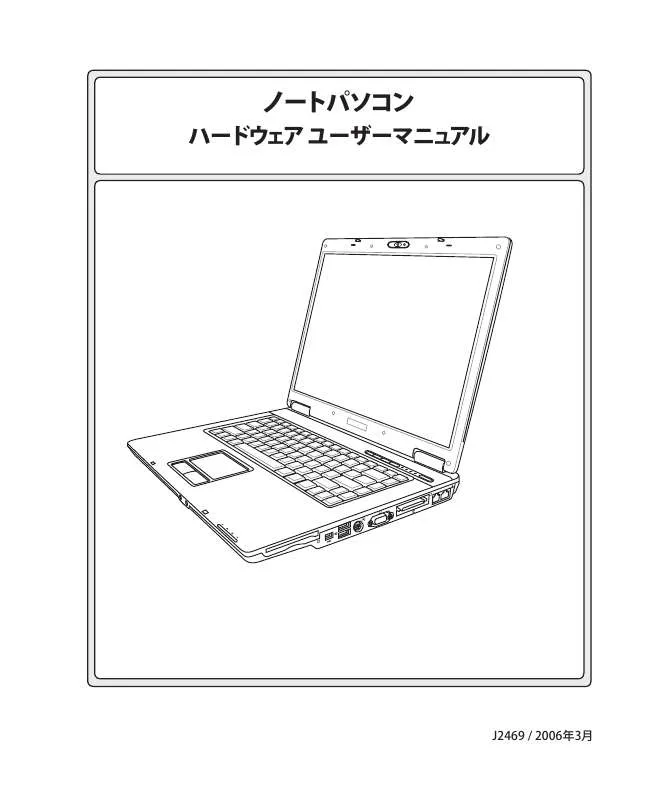
この製品に関連したマニュアルもダウンロードできます。
 ASUS Z96JM (4137 ko)
ASUS Z96JM (4137 ko)
マニュアル抽象的: マニュアル ASUS Z96JM
詳しい操作方法はユーザーガイドに記載されています。
[. . . ] ノートパソコン
ハードウ ェア ユーザーマニュ アル
J2469 / 2006年3月
も く じ 1. ノートパソコン の概要. . . . . . . . . . . . . . . . . . . . . . . . . . . . . . . . . . . . . . . . . . . . . . . . . . . . . . . . . . . . . . . . . . . . . . . . . . . . . . . 5
本マニュアルについて. . . . . . . . . . . . . . . . . . . . . . . . . . . . . . . . . . . . . . . . . . . . . . . . . . . . . . . . . . . . . . . . . . . . . . . . . . . . . . . . . . . . . . . . . . . . . . . . . . . . . . . . . . . . . . . . . 6 本マニュアルの表記について. . . . . . . . . . . . . . . . . . . . . . . . . . . . . . . . . . . . . . . . . . . . . . . . . . . . . . . . . . . . . . . . . . . . . . . . . . . . . . . . . . . . . . . . . . . . . . . 6 安全上の注意. . . . . . . . . . . . . . . . . . . . . . . . . . . . . . . . . . . . . . . . . . . . . . . . . . . . . . . . . . . . . . . . . . . . . . . . . . . . . . . . . . . . . . . . . . . . . . . . . . . . . . . . . . . . . . . . . . . . . . . . . . . . . . 7 運搬時の注意. . . . . . . . . . . . . . . . . . . . . . . . . . . . . . . . . . . . . . . . . . . . . . . . . . . . . . . . . . . . . . . . . . . . . . . . . . . . . . . . . . . . . . . . . . . . . . . . . . . . . . . . . . . . . . . . . . . . . . . . . . . . . . 8 ノートパソコンを準備する. . . . . . . . . . . . . . . . . . . . . . . . . . . . . . . . . . . . . . . . . . . . . . . . . . . . . . . . . . . . . . . . . . . . . . . . . . . . . . . . . . . . . . . . . . . . . . . . . . . . . . . . . . 9
2. 各部の名称と説明. . . . . . . . . . . . . . . . . . . . . . . . . . . . . . . . . . . . . . . . . . . . . . . . . . . . . . . . . . . . . . . . . . . . . . . . . . . . . . . . . . [. . . ] バッテリパワーを使い切ると、 サスペン ド ト ゥ ラム(STR)は長く 続きません。 サスペン ド ト ゥデ ィ スク(STD)は 電源オフと同じではあり ません。 STDはわずかな量の電力を必要と し、 バッテリを完全に使い切ったり電源供 給がない (例、 電源アダプタとバッテリパッ クを同時に取り外す) などの理由で電力が利用できないと、 機能 しません。
ノートパソコンのバッテリパックは、 全ての再充電可能なバッテリ同様、 再充電できる回数 に限りがあります。 バッテリは毎日一回の全放電/全充電をしても1年以上もちますが、 どれく らい持つかは環境温度、 湿度、 およびノートパソコンの使い方によって異なります。 理想的な バッテリの操作温度範囲は10˚C から29˚C までです。 ノートパソコンの内部温度は外部温度 よ り高く なるこ とを考慮に入れる必要もあります。 この範囲外の温度で使用すると、 バッテリの寿命は 短く なります。 しかし、 いずれにせよ、 バッテリパッ クの作動時間はいつかは短く なり、 新しいバッテリ パッ クをこのノートパソコンの公認代理店からご購入しなければなりません。 また、 バッテリにはシ ェ ルの寿命もあるので、 予備の バッテリをお求めになるこ とはお勧めしません。
注:温度が高すぎると、 またはバッテリ電圧が高すぎると、 バッテリは充電を停止します。 BIOSはスマートバッ テリ リフレッシング機能を提供します。 警告 : バッテリは常に放電しています。 長時間使用しないときは、 劣化を防ぐため最低3ヶ月に一度充電して く ださい。
バッテリの手入れ
25
再起動
3
使用の手引き
OSの設定を変更した後などは、 システムを再起 動するように求められます。 一部のインストール 手順は、 再起動を可能にするダイアログボックス を表示します。 システムを手動で再起動する方法 は以下の通りです。 [スタート]ボタンをク リ ック し、 [終了オプシ ョン] → [再起動] を選択します。
画面表示は、 セキュリティの設定によって異なります。
電源をオフにする
ACPI を装備したOS(Windows XP)の場合は、 本製 品は[スタート]→[シャッ トダウン]→[電源オフ (ま たはシャッ トダウン) ] で電源をオフにできます。 適切な電源管理を持たないOS(DOS、 Windows NT)の場合は、 アプリケーションと既存のOSを終 了させてから電源スイッチを2秒間押してノートパソコンの電源をオフにする必要があります。 電源 スイッチを2秒間押すのは、 偶発的に電源をオフにしてしまわないためです。 注意 !HDD の保護のため、 電源をオフにしてから、 も う一度電源を入れるまで少なく とも5秒は待 ってく ださい。
ご使用のOSを適切にオフにしたり再起動したりできなく なった場合は、 以下の方法でノートパソコ ンをシャッ トダウンします。 (1) 電源ボタン を4秒以上押し続ける、 または、 (2) 緊急シャッ トダウンボタン を押します。
緊急のシャ ッ トダウン
ヒン ト: ク リ ップなどを使って緊急シャ ッ ト ダウンボタンを押してく ださい。 注意 !データ書き込み中に、 緊急シャッ トダウンをしないでく ださい。 データ破損の原因となりま す。
26
使用の手引き
特別なキーボード機能
彩色されたホッ トキー
3
次は、 ノートパソコンのキーボードの彩色されたキーを定義します。 彩色されたコマンドは、 彩色さ れたコマンドを持つキーを押しながら、 機能キーを押し下げるこ とによってのみアクセスするこ とが できます。 注: 機能キーのホッ トキーの位置はモデルによって異なり ますが、 機能は同じです。 機能キーの代 わりにアイコンに従ってく ださい。 “Z”アイコン(F1): ノートパソコンをRAMに保存サスペンドモードにセッ ト します。
ラジオタワー (F2): ワイヤレスモデルのみ : オンスク リーンディ スプレイを使って、 内部ワ イヤレス LAN または Bluetooth (セレク トモデル) のオンとオフを切り替えます。 オンに すると、 対応するワイヤレスインジケータが点灯します。 ワイヤレスLANとBluetoothを 使用するためには、 Windowsソフ トウ ェアの設定が必要です。 LCD/モニターアイコン(F3) : ノートパソコンの液晶ディスプレー(LCD)と外付けモニタ ーを次の順番で切り替えます :ノートパソコンLCD → 外付けモニター → 両方 (この 機能は、 256 カラーに設定した場合は利用できません。 ディスプレーのプロパティの 設定でハイカラーに設定してく ださい) 重要 :外付けモニターはノートパソコンを起動 する前に接続してく ださい。 太陽ダウンアイコン (F4): ディスプレイの輝度を下げます 太陽アップアイコン (F5): ディスプレイの輝度を上げます スピーカーミ ュート アイコン(F6): スピーカーのオン/オフを切り替えます(Windows OSのみ) 下向きスピーカーアイコン (F7): スピーカーの音量を下げます(Windows OSのみ) 上向きスピーカーアイコン (F8): スピーカーの音量を上げます(Windows OSのみ)
CD プレー/ポーズアイコン(F9): CD停止時に押すとCDを再生します。 CDの再生中に押すとCDの再生を一時停止します。 CD 停止アイコン(F10): CDの再生中に押すと再生を停止します。 CD 巻き戻しア イコン(F11):CDの再生中に1度押すと再生中のトラッ クの初めから、 2 度押すと1つ前のトラックを再生します。
27
彩色されたホッ トキー (続き)
CD 早送り アイコン(F12): CDの再生中に押すと次のトラックにスキップします。 Num Lk (Ins): 数値キーパッ ド (数字ロッ ク) のオン/オフを切り替えます。 数字を入力す る場合の、 キーボードの大部分を使用できるようにします。 Scr Lk (Del):「スクロールロック」 のオン/オフを切り替えます。 セルをナビゲーシ ョンす る場合の、 キーボードの大部分を使用できるようにします。 Fn+C: 「Splendid Video Intelligent Technology」 機能の切り替えを行います。 この 機能はコントラスト、 明るさ、 肌の色調、 彩度 (赤、 緑、 青を個々に調整) を変更してディ スプレイの色彩モードを変える機能です。 現在のモードはオンスク リーンディスプレイ (OSD)機能で見るこ とができます。
OSD アイコン
3
使用の手引き
28
使用の手引き
キーボードには、 下で説明するように2つの特別なWindows™キーがあります。
Microsoft Windows™キー
3
Windows™ロゴの付いたキーは、 Windows™デスク トップの左下にある[スタート] メニュ ーをアクティ ブにします。 小さなカーソルの付いたWindows™メニューのように見える他のキーはプロパティメニュ ーをアクティブにし、 Windows™オブジェク トの右マウスボタンを押すことと同じ働きをし ます。
数値キーパッ ドはキーボードに埋め込まれて15のキーか らなり、 頻繁な数字入力を容易にしています。 これらのデュ アル目的キーは、 キー キャップにオレンジ色のラベルで 示されています。 数字の割り当ては、 図に示すようにそれ ぞれのキーの右上隅に記してあります。 [Fn][Ins/Num LK] を押すことによって数値キーパッ ドを有効にしていると き、 数字ロックLEDが点灯します。 外部キーボードを接続 しているとき、 外部キーボードの [Ins/Num LK] を押すこ とで両方のキーボードのNumLockの有効/無効を同時 に切り替えるこ とができます。 外部キーボードのキーパッ ドをアクティ ブに保ちながら数値キーパッ ドを無効にするには、 ノートパソコンの [Fn][Ins/Num LK] キーを押します。
数値キーパッ ドと してのキーボード
カーソルと してのキーボード
数値ロックがオンまたはオフになっている間、 キーボード をカーソルとして使用すると、 スプレッ ドシートまたは類 似したアプリケーシ ョンに数値データを入力するときに、 移動がぐんと容易になります。 数字ロックをオフにしているときは、 [ Fn ]と下に示すカ ーソルキーのどれかを押します。 例えば、 [ Fn ][ 8 ]は上に、 [Fn][K]は下に、 [Fn][U]は左に、 [Fn][O]は右に移動します。 数字ロックをオンにしているときは、 [Shift]と下に示すカ ーソルキーのどれかを使用します。 例えば、 [Shift][8]は上 に、 [Shift][K] は下に、 [Shift][U] は左に、 [Shift][O]は右に移動します。 注:図の矢印記号は、 参照のためのものです。 実際のキーボードのラベルはこれとは異なるこ とが あり ます。
29
スイッチとステータスインジケータ
スイッチ
3
使用の手引き
Power4 Gear+ キー
Power4 Gear+ ボタンは、 さまざまな省電力モードを切り替えます。 省電力モードはノートパソコンの 多く の側面を制御し、 さまざまなイベントの間パフォーマンス対バッテリ時間を最大化します。 ACアダプタを使用しているとき、 Power4 Gear+はAC電源モードセグメントで3つのモードを切り替 えます。 ACアダプタを取り外すとき、 Power4 Gear+はバッテリ(DC)モードセグメントで7つのモード を切り替えます。 ACアダプタを取り外したり適用するとき、 Power4 Gear+ は自動的に上下に移動し て適切なモードセグメント(ACまたはDC)に入ります。 バッテリモード AC モード
このボタンを押すと、 Windowsが作動しているとき、 インターネッ トブラウザのアプリケーションが 起動します。 このボタンを押すと、 Windowsが作動しているとき、 電子メールのアプリケーシ ョンが起動します。 このボタンを押すと、 外部マウスを使用しているときにタッチパッ ドがロッ クされます。 タッチパッ ドを ロッ クすると、 入力している間にう っかりカーソルを動かすこ とを防ぐこ とができます。 タッチパッ ドを 有効にするには、 このボタンをもう一度押してく ださい。
インターネッ トランチキー 電子メールランチキー パッ ドロッ クキー
30
使用の手引き フロン ト
ステータスインジケータ
3
緑色のLEDが点灯すると、 ノートパソコンの電源がオンになっているこ とを示し、 ノートパソコンがサ スペンド ト ゥラム (スタンバイ) モードになっているときは点滅します。 このLEDは、 ノートパソコンがオ フまたはサスペンドト ゥディスク (ハイバーネーシ ョン) モードになっているときオフになります。
電源インジケーター
バッテリ充電インジケータ
バッテリ充電インジケータは、 次のようにバッテリの電源のステータスを示します。 オン: AC電源を接続すると、 ノートパソコンのバッテリが充電されます。 オフ: ノートパソコンのバッテリ残量が完全になく なりました。 点滅: バッテリ残量は10%以下で、 ACアダプタが接続されていません。 電子メールプログラムの受信箱に1通または複数の電子メールが届いているときに、 点滅します。 こ の機能は、 ソフ トウ ェアのセッ トアップを必要と し、 ノートパソコン で現在構成されていないこ ともあり ます。 この機能は、 Microsoft の電子メールソフ トウ ェア用に設計されており、 他社の電子メールプロ グラムでは作動しないこ ともあります。
電子メールインジケーター
ワイヤレスインジケータ
このボタンはワイヤレス LANとBluetooth (BT)搭載のモデル専用です。 有効になっていると、 このイ ンジケータが点灯します。 (Windows ソフ トウ ェアの設定は必要です。 )
31
ステータスインジケータ
キーボードの上
3
使用の手引き
ドライブア クテ ィ ビテ ィ インジケータ 数字ロッ ク ・ インジケータ
ノートパソコンがハードディスクなどの1つまたは複数の記憶装置にアクセスしていることを示しま す。 ランプはアクセス時間に比例して点滅します。
ランプが付いているとき、 数字ロック [Num Lk]がアクティブになっていることを示します。 数字ロッ クによって、 数字データを簡単に入力できるように、 一部のキーボード文字を数字と して機能させる こ とが可能です。 ランプが付いているとき、 キャップスロック [Caps Lock] がアクティ ブになっているこ とを示します。 キ ャップスロックによって、 キャップス (例、 A、 B、 C) を使用して一部のキーボード文字を入力できるよ うになります。 キャップスロックのランプがオフになっているとき、 入力された文字は小文字 (例、 a、 b、 c) になります。
キャ ッ プスロッ ク ・ インジケータ
スクロールロッ ク ・ インジケータ
これが点灯していると、 スクロールロック [Scr Lk] がアクティ ブになっているこ とを示します。 スクロー ルロッ クでは、 例えばゲームをしているときなどのように、 キーボードの一部しか使用しない場合、 移 動を簡単にするために、 キーボードの一部のキーを方向キーと して使用します。
32
4. ノートパソコンを使用する
オペレーテ ィ ングシステム ポインテ ィ ングデバイス 記憶装置 ExpressCard 光学ドライブ フラ ッシ ュメモリカードリーダー ハードデ ィ スク ドライブ 接続 モデム接続 ネッ トワーク接続 無線LAN 接続 Bluetooth 無線接続 電源管理モード
33
OS
本ノートパソコンのオペレーティ ングシステムと して、 プレインストールされたMicrosoft Windows XP から選択するこ とができます。 選択できるオペレーティ ングシステムと言語は地域によって異なり ます。 ハードウ ェアとソフ トウ ェアのサポートのレベルは、 インス トールされているオペレーテ ィ ングに よって異なります。 他のオペレーティ ングシステムの安定性と互換性は保証できません。
オペレーテ ィ ングシステム
4
ノートパソコンを使用する
本ノートパソコンにはBIOS、 ドライバ、 アプリケーシ ョンの含まれ たサポートCDが付属しており、 ノートパソコンのハードウ ェア特 性を有効にし、 機能を拡張し、 管理を容易にし、 さらにはネーテ ィ ブのオペレーティ ングシステムで提供していない機能を追加し ています。 サポートCDの更新や交換が必要になった場合、 代理 店に連絡してWebサイ トから個別のソフ トウ ェアドライバやユー ティ リティをダウンロードしてく ださい。 サポートCDには、 プレインストールされたものも含め、 一般的な全てのオペレーティングシステム 用のドライバ、 ユーティ リティ、 ソフ トウ ェアが残らず含まれています。 サポートCDには、 オペレーティ ングシステム本体は含まれていません。 出荷時プリインストールの一部と して含まれていない追加 ソフトウェアを提供するために、 ノートパソコンが事前構成されている場合でも、 サポートCDは必 要となります。 リカバリCDはオプシ ョンであり、 出荷時にハードドライブにインストールされたオリジナルのオペレ ーティ ングシステムの画像が含まれています。 リカバリCDは包括的な回復ソリ ューシ ョンを提供し、 ハードディスク ドライブが良好な作動状態であれば、 ノートパソコンのオペレーティ ングシステムを オリジナルの作動状態をすばやく復元します。 そのようなソリ ューシ ョンが必要になったときは、 販 売店にお問い合わせく ださい。 注: ノートパソコンのコンポーネン ト と機能の一部は、 デバイスドライバとユーテ ィ リテ ィをインス ト ールするまで作動しないこ とがあり ます。
ソフ トウ ェアのサポート
34
ノートパソコンを使用する
ノートパソコンに組み込まれたタッチパッ ドポ インティングデバイスは2/3ボタンおよびスクロ ーリングノブPS/2マウスと完全な互換性があり ます。 タッチパッ ドは感圧性で稼動部分が含ま れていないため、 機械が故障することはありま せん。 一部のアプリケーションソフトウェアで作 動させるためには、 デバイスドライバが必要と なります。 注意 ! タッチパッ ドの操作には、 指以外のオブ ジ ェ ク トなどを使用しないでく ださい。 タ ッチパ ッ ドの表面を着続ける恐れがあり ます。
ポインテ ィ ングデバイス
4
カーソル移動 垂直 スクロール
右クリック 左クリック
タッチパッ ドを使用する
タッチパッ ドの操作に必要なのは、 指先で軽く 触 れるこ とだけです。 タッチパッ ドは静電気に敏感 に反応するため、 指の変わりに物体を使用する ことはできません。 タッチパッ ドの主な機能は、 標準のデスク トップマウスの代わりに指先を使 用して、 カーソルを移動したり画面に表示され た項目を選択するこ とです。 次の図は、 タッチパ ッ ドの適切な使用を説明しています。
前
左 後
右
カーソルの移動
タッチパッ ドの中央に指を置き、 指をスライ ドさ せてカーソルを動かします。 指を右側で上下にスライドさせると、 ウ ィンドウ が上下にスクロールします。
スクローリ ング (特定のモデルのみ)
スクロール アップ
スクロール ダウン
35
タッチパッ ド使用法の図
4
ノートパソコンを使用する
ク リ ック/タップ - カーソルをアイテムの上に置いて、 左ボタンを押すか、 指先を使用してタッチパッ ド に軽く 触れながら、 アイテムが選択されるまでタッチパッ ドに指を置いたままにします。 選択されたア イテムの色が変わります。 次の2つの例は、 同じ結果を生じます。
(左カーソルのボタンを押して離します)
ク リ ッ ク
(タッチパッ ドに軽く しかし素早く 打ちます)
タップ
ダブルク リ ッ ク/ダブルタップ - これは、 選択された対応するアイコンから直接プログラムを起動するた めの共通スキルです。 カーソルを実行するアイコンの上に移動し、 続けざまに素早く 左ボタンを2度押 すか、 またはパッ ドを2度タップすると、 システムは対応するプログラムを起動します。 ク リ ッ クまたはタ ップの間隔が長すぎると、 操作は実行されません。 Windowsのコントロールパネルの [マウス] を使 用してダブルク リ ックの速度を設定するこ とができます。 次の2つの例は、 同じ結果を生じます。
ダブルク リ ッ ク
(左 ボタンを2ど押して離します)
ダブルタップ
(タッチパッ ドを軽く 、 しかし素早く 2度打ちます)
36
ノートパソコンを使用する
ドラッグ - ドラッグとは、 アイテムをピックアップし、 それを画面の希望する位置に置く こ とを意味しま す。 選択したアイテムの上にカーソルを移動し、 左ボタンを押し下げたまま、 カーソルを望みの位置に 移動したら、 ボタンを離します。 または、 アイテムをダブルタップし、 指先でアイテムを抑えたまま ドラッ グするこ ともできます。 次の2つの例は、 同じ結果を生じます。
4
(左ボタンを抑えたまま、 タッチパッ ド上で指をスライ ドさせます)
ドラッ グク リ ッ ク
(タッチパッ ドを2度軽く 打ち、 2度目を打つときにタッ チパッ ドの上で指をスライ ドさせます)
ドラッ グタブ
注:付属のタッチパッ ドユーテ ィ リテ ィをセッ トアップするとソフ トウ ェアのコン トロールスクロール 機能が使用可能になり、 WindowsやWebを簡単にナビゲートできるようになり ます。 基本機能を Windowsのコン トロールパネルで調整すると、 ク リ ッ ク とタップを快適に行えます。
タッチパッ ドの手入れ
タッチパッ ドは感圧式です。 適切な手入れを行わないと、 すぐに損傷します。 次の注意事項をお守り く ださい。 ・ タッチパッ ドに埃、 液体、 グリースが付着していないこ とを確認する。 ・ 汚れていたり濡れている指でタッチパッ ドに触れない。 ・ タッチパッ ドやタッチパッ ドのボタンに、 重い物体を置かない。 ・ 指の爪や硬い物体でタッチパッ ドをひっかかない。
注:タッチパッ ドは力ではなく 動きに応答します。 表面を強く タップする必要は あり ません。 強く タッ プしてもタッチパッ ドの応答性は増しません。 タッチパッ ドは軽い圧力にもっとも良く 応答します。
37
4
ノートパソコンを使用する
ス トレージデバイスによ り、 ノートパソコンは文書や画像、 その他のファイルをさまざまなデータ記憶 装置に書き込んだり読み込んだりするこ とができます。 ・ ・ ・ ・ ExpressCard 光学ドライブ フラッシュメモリリーダー ハードディ スクドライブ
記憶装置
26ピン Express カードスロッ トが ExpressCard/34mm(1枚)と ExpressCard/54mm 拡張カード(1枚)に対応しています。 この新型インターフ ェースは、 PC カードスロッ トに使用されている旧型のパラレルバスではなく 、 USB 2. 0 とPCI Express 対応の シリアルバスを使用するこ とで高速化を実現しました。(旧型のPCMCIA カードには 非対応)
ExpressCard
ExpressCard を挿入する
挿入するとき、 PCカードが 水平になっていることを確 認してください。
1. ExpressCard ソケッ トプロテクターがある場 合は、 下の取り外し方を参照し、 取り外しま す。 2. 表示が上になるようコネクタのある方から ExpressCard を挿入します。 標準のExpressCards は完全に挿入すると、 ノートパソコンに ぴったり収まります。
3. ExpressCardに必要なケーブル、 アダプタを 接続します。 一般的にコネクタは一方向にし か接続できません。 ステッカーやアイコンな どの表示をご確認く ださい。
ExpressCard スロッ トには取り出しボタンがあり ませ ん。 ExpressCard を内側に1度押すと一部が外に押 し出されますので、 ゆっく り引き出して下さい。
ExpressCard を取り外す
38
ノートパソコンを使用する
光学ドライブ
4
光学デ ィ スクを挿入する
1. ノートパソコンの電源をオンにしたまま、 ドライブのエジェク トボタンを押すと トレ イが半分ほど出てきます。
2. ドライブのフロントパネルをそっと引っ張 りながらながら、 トレイをスライ ドさせて完 全に出します。 光学ドライブのレンズや他 の機械部分には触れないように注意して く ださい。 ドライブのトレイの下に邪魔に なる物体がないこ とを確認してく ださい。
3. ディスクの端を持ちディスクの印刷され た面を上に向けます。 ディスク中央部の 両端がハブにパチンと留まるまで押しま す。 正しく取付けられると、 ハブはディス クより高く なります。
4. ドライブのトレイをゆっく り元に戻します。 ドライブはディスクのコンテンツ(TOC)の テーブルの読み込みを開始します。 ドライ ブが停止したら、 ディスクを使用できるよ うになりました。
注:データを読み込んでいる最中に、 デ ィ スクが光学ドライブで激しく 回転する音が聞こえますが、 これは通常の動作です。
39
4
ノートパソコンを使用する 緊急イジ ェ ク ト
光学ドライブ(続き)
光学デ ィ スクを取り外す
実際の位地はモデルに よって異なります。
トレイが開き、 ハブからディスクを取り出せま す。
緊急イジェク トは光学ドライブ上の穴の内部に あり、 電子イジェ ク トでトレイが開かない場合に 使用します。 緊急イジェ ク トは、 電子イジェ ク トが 機能しないときに使用します。 注 : 緊急イジェク トの近く にあるアクティビティインジケータと間 違わないでく ださい。
光学ディスクと装置は、 精密な機械部分が含まれているため、 注意して取り扱う必要があります。 CDサプライヤの安全に関する重要な指示に留意してください。 デスク トップの光学ドライブとは異 なり、 ノートパソコンはハブを使用して、 角度に関わらずCDを所定の位置に保持しています。 CDを 挿入するとき、 CDを中央ハブで抑えるこ とは重要です。 そうでないと、 ドライブトレイがCDを傷付け るこ とがあります。 警告 ! CDディ スクが中央ハブで適切にロッ クされていないと、 トレイを閉じるときにCDが傷つく こ とがあり ます。 損傷しないように、 トレイをゆっく り閉じながら、 CDから絶えず目を離さないようにし てく ださい。 CDドライブの文字は、 ドライブにCDディ スクのあるなしに関わらず、 必要となります。 CDを正しく 挿入 すると、 ハードディスク ドライブと同じようにデータにアクセスするこ とができます。 違うのは、 CDには いっさい書き込みや変更ができないという点です。 適切なソフ トウ ェアを使用すると、 CD-Rドライブ またはDVD+CD-RW ドライブはCD-RWディスク をハードドライブのように使用して、 書き込み、 削 除、 編集機能を実行できます。 アンバランスなCDまたはCD面の印刷物によ り、 高速光学ドライブが振動するこ とがよく あり ます。 振動 を抑えるために、 平らな面でノートパソコンを使用し、 CDにラベルを貼らないようにしてく ださい。 光学ドライブはオーディオCDを再生できますが、 DVDオーディオを再生できるのはDVD-ROMドライ ブだけです。 オーディオCDを挿入すると、 Windows™がオーディオプレーヤーが自動的に開き、 再生 を開始します。 DVDオーディオディ スク とインス トールされているソフ トウ ェアによっては、 DVDオーデ ィオを聞く ためにDVDプレーヤを開く 必要があります。 ホッ トキーまたはタスクバーのWindows™ス ピーカーアイコンを使用して、 音量を調整するこ とができます。
光学ドライブを使用する
オーデ ィ オCDを聞く
40
ノートパソコンを使用する
通常、 PCMCIAメモリカードリーダーは、 デジタルカメラ、 MP3プレーヤー、 携帯電話、 PDAなどのデバ イスでメモリカードを使用するために、 別個に購入する必要があります。 このノートパソコンにはメモ リカードリーダーが1基内蔵されており、 次のフラッシ ュメモリカードを読み取るこ とができます : セキ ュ リティデジタル(SD)、 マルチメディアカード(MMC)、 メモリスティ ック(MS)、 メモリスティ ックセレク ト (MS Select)、 メモリステ ィ ッ クDuo(MS アダプタ付き)、 メモリステ ィ ッ クPro、 メモリステ ィ ッ クPro Duo (MS Proアダプタ付き)。 メモリステ ィ ッ クは標準の場合と、 MagicGateテク ノロジを搭載している場合 があります。 内蔵のメモリカードリーダーは便利であるだけでなく 、 高いバンド幅のPCIバスを使用し ているため、 他のほとんどの形式のメモリカードリーダーより高速に作動します。
フラッシ ュメモリカードリーダー
4
サポートされるメモリ タイプ
MS adapter MS (Memory Stick) Duo/Pro/Duo Pro/MG MS (Memory Stick) Magic Gate (MG) MS (Memory Stick) Select MS (Memory Stick)
SD / MMC
512MB
MS / MS Pro
MMC (Multimedia Card) SD (Secure Digital)
注意!データが削除されたり失われたりする恐れがあり ますので、 データの読み込み、 コピー、 フ ォ ーマッ ト、 削除などの処理中および処理直後には、 決してカードを取り外さないでく ださい。
ハード ディスクドライブは大容量なため、 フロッピー ディスクドライ ブや光ドライブよ りも非常に高速で動作します。 ノートパソコンには、 取外し可能な幅 6. 35 cm、 高さ約 0. 95 cm の IDE ハード ディ スク ドラ イブが搭載されています。 最新の IDE ハードドライブでは、 S. M. A. R. T. (セルフモニタリングおよびレポーテ ィ ング技術) をサポート しており、 ハード ディ スクに不具合や故障が生じる前に検知します。 ハードドラ イブを交換、 アップグレードする際は、 お使いのノートパソコンの認定サービス センターまたは認定 代理店に必ずご依頼く ださい。 注意 ! 輸送中に誤った取り扱いをすると、 ハードデ ィ スク ドライブが損傷する原因となり ます。 ノート パソコンは注意して取り扱い、 静電気や強い振動や衝撃のある場所には近づけないでく ださい。 ハードデ ィ スク ドライブはノートパソコンのもっともデリケートなコンポーネン トで、 ノートパソコン を落と したときに損傷する最初または唯一のコンポーネン トです。
ハードデ ィ スク ドライブ
41
4
ノートパソコンを使用する
接続
注 : 内蔵モデムとネッ トワークはアッ プグレードできません。 御購入後は、 モデムまたはネッ トワーク のアップグレードはPCカードを使用してく ださい (PCMCIA)。
ノートパソコンの内部モデムに接続するために使用する電話線 は2線または4線 (モデムは2線 (電話線#1) のみを使用) で、 両端 にRJ-11コネクタが付いている必要があります。 一方の端をモデ ムポートに、 も う一方の端をアナログ電話ジャ ッ ク (住居用ビルに あるジャッ ク) に接続します。 ドライバのセッ トアップがすんだら、 モデムを使用する準備が整いました。 注:オンラインサービスに接続するとき、 ノートパソコンをサスペン ド (スリープ) モードにしないでく ださい。 モデム接続が切断される原因となり ます。 これは、 内蔵モデムで使用するために電話線に接続されたノートパソコンの例です。
モデム接続
テレホンコネクタは 小さい方です。 RJ-11コネクタ付き 電話ケーブル
電話ウォール ジャック
電話接続は オプション です
注意!電気的な安全上の注意と して、 電話ケーブルは、 26AWG以上の規準のものを使用してく だ さい。 (用語集を参照)
42
ノートパソコンを使用する
RJ-45のコネクタを両端に使用して、 一方をノートパソコン上のモデムまたはネッ トワークポート に、 他方をハブまたはスイッチの末端にネッ トワークケーブルでつなぎます。 100 BASE-TX / 1000 BASE-T速度の場合は、 カテゴリ5 (カテゴリ3ではない) のネッ トワークケーブルとツイスト ペアの ワイヤーが必要 す。 100/1000 Mbps のインターフ ェイスで稼動する予定の場合は、 100 BASE-TX / 1000 BASE-T ハブ (BASE-T4ハブではない) に接続する必要があります。 10Base-Tの場合はカテゴ リ3、 4、 または5のツイストペアワイヤーを使用します。 10/100 Mbps Full-Duplex (全二重) はこ のノートパソコン でサポートされていますが、 「Duplex (二重)」 を有効にして、 ネッ トワークスイッチ ングハブに接続する必要があります。 ソフトウ ェアのデフォルトは、 ユーザーの介入を必要と しない 最速の設定が使用されています。 1000BASE- (またはギガビッ ト) は、 セレク トモデルのみでサポート しています。
ネッ トワーク接続
4
イーサネッ トカードをホスト (一般には、 ハブまたはスイッチ) に接続するために使用されるケーブルは、 ストレートスルーツ イストペアイーサネッ ト(TPE)と呼ばれています。 エンドコネク タはRJ-45コネクタと呼ばれ、 RJ-11電話コネクタと互換性が あり ません。 ハブを使わずに2台のコンピュータを接続している 場合、 クロスオーバーLANケーブルが必要になります(ファス ト イーサネッ トモデル) 。 ギガビッ トモデルでは自動クロスオーバ ーをサポート しているため、 クロスオーバー LAN ケーブルがオプシ ョンで必要です。 これは、 ネッ トワークのハブまたはスイッチに接続されているノートパソコンと内臓イーサネッ トコン トローラとを使用する際の例です。
ツイス ト線ケーブル
LAN コネクタは 大きい方です。
ネッ トワークハブまたはスイッチ
ネッ トワークケーブル付きRJ-45コネクタ
警告!アナログの電話ジャ ッ ク口のみを使用してく ださい。 内蔵型のモデムでは、 デジタル電話シス テムで使用されている電圧に対応していません。 破損の原因になり ますので、 RJ-11のジャ ッ クは 商業ビルなどに設置されているデジタル電話システムには接続しないでく ださい。
43
4
ノートパソコンを使用する
オプションの内蔵無線 LAN はコンパク ト設計で管理しやすい無線Ethernet アダプタです。 無線 LAN (WLAN)対応のIIEEE 802. 11 規格を採用し、 周波数 2. 4 GHz、 DSSS (Direct Sequence Spread Spectrum) とOFDM (Orthogonal Frequency Division Multiplexing) 技術で高速データ転送率を 実現。 また、 IEEE 802. 11 規格にも下位互換性があります。 この内蔵無線 LAN はクライアントアダプタで、 インフラストラクチャーモードとアドホックモード両 方に対応。 無線 ネッ トワーク 設定に幅がでます。 アクセスポイントとクライアントの距離は最高40メ ートルです。 セキュリティをより効果的にするため、 オプション内蔵無線LANには、 64bit/128bit WEP (Wired Equivalent Privacy)暗号化方式とWPA (Wi-Fi Protected Access)機能が搭載されています。
無線LAN 接続(特定のモデルのみ)
ア ドホッ クモード
これらは無線ネッ トワークの一例です。
ノートパソコンを他の無線デバイスに接続できま す。 アクセスポイントは不要です。
(全てのデバイスにオプションの 802. 11 無線LANアダプタの取り付け が必要)
ノートパソコン
デスク ト ップPC
PDA
ノートパソコンと他の無線デバイスをアクセスポイ ント (別売) で構築した無線ネッ トワークに加えるこ とができます。 無線クライアント用にセントラルリン クを提供し、 無線ネッ トワーク同士または有線ネッ ト ワーク間のコミ ュニケーシ ョンが可能です。 (全てのデバイスにオプシ ョンの 802. 11 無線LANア ダプタの取り付けが必要)
インフラス トラクチャモード
ノートパソコン
デスク ト ップPC
アクセス ポイン ト
PDA
44
ノートパソコンを使用する
Bluetooth テク ノロジ搭載のノートパソコンは、 Bluetooth 対応デバイスに接続するケーブルは不要 です。 (対応デバイス : ノートパソコン、 デスク トップパソコン、 携帯電話、 PDA等) 注 : お使いのノートパソコンに Bluetooth 機能が搭載されていない場合は、 USB または PC カー ド型の Bluetooth モジ ュールを使用してく ださい。 Bluetooth 対応の携帯電話 無線接続が可能です。 機種の仕様により、 アドレス帳や画像、 音声ファイルなどが転 送できます。 また、 インターネッ ト接続時のモデムと しても使用可能です。 シ ョートメッ セージも利用できます。 Bluetooth 対応のコンピュータ、 PDA 無線接続が可能です。 ファイルの交換、 周辺機器の共有、 インターネッ トやネッ トワー ク接続の共有が可能です。 Bluetooth 対応の無線キーボードやマウスも利用できま す。
Bluetooth 無線接続 (特定のモデルのみ)
4
d3
m6
w9
ㄕㄙ ㄤㄨ ㄜㄋ
ㄔㄘ ㄣㄧ ?
ㄓㄗ ㄢㄦ
5 j ㄎㄑㄟ
2aㄍㄐㄞ
8 t ㄏㄒ ㄠㄡ
ㄊㄛ
4gㄆ
7p ㄇ
Bluetooth 対応デバイスとの組み合わせ
Bluetooth 対応デバイスの電源をオンにし、 Windows のスタート→プログラム→Bluetooth で、 Bluetooth Settings を選ぶか、 タスクバーにアイコンがある場合は 「Add New Connection」 (新しい接続を追加) を選択します。
スタート→プログラム→Bluetooth →Bluetooth settings
Bluetooth タスクバーアイコンからAdd New Connection を選択
Bluetooth Settings からNew Connectionをクリック
ウ ィザードに従い Bluetooth デバイス を追加
完了すると、 デバイスが表示さ れます
1
*
a/A ㄌ
ㄅ ㄉㄚ
ㄈㄝ
0+
ㄖㄥ ㄩ
#
45
4
ノートパソコンを使用する
ノートパソコンには多く の自動または調整可能省電力機能が搭載されており、 バッテリの寿命を最 大限に伸ばしたり トータルコストオブオーナーシップ(TCO)を削減するために使用できます。 BIOSセ ッ トアップの [電源] メニューを通して、 これらの機能の一部を制御できます。 ACPI電源管理設定は オペレーティ ングシステムを通して行えます。 電源管理機能は、 コンポーネントを頻繁に低消費電力 モードにしながら要求があり次第完全操作に入れるようにすることによって、 可能な限り電力を節 約できるように設計されています。 これらの低パワーモードは 「スタンバイ」 (またはサスペンド ト ゥラ ム) および 「ハイバーネーシ ョン」 モードまたはサスペンド ト ゥディ スク(STD)と呼ばれています。 スタン バイモードはオペテーテ ィ ングシステムが提供する単純な機能です。 ノートパソコンがどちらかの省 電力モードに入っているとき、 ステータスは次のように表示されます: 「スタンバイ」 : 電源LEDの点滅 および 「ハイバーネーシ ョン」 : 電源LEDオフ。
電源管理モード
フルパワーモード & 最大パフ ォーマンス
ノートパソコンは、 Windowsの電源管理とSpeedStepを構成するこ とによって電源管理機能を無効 に設定しているとき、 フルパワーモードで作動します。 ノートパソコンがフルパワーモードで動作して いるとき、 電源LEDはオンになっています。 システムパフ ォーマンスと消費電力を意識している方は、 全ての電源管理機能を無効にする代わりに、 「最大パフォーマンス」 を選択してく ださい。
拡張構成および電源インターフ ェイス(ACPI)はIntel、 特にWindowsを後に電源管理とプラグアン ドプレイ機能を制御するために、 Microsoft、 Toshibaが開発したものです。 ACPIは、 ノートパソコン 用の電源管理の新しい標準です。 注: APMはWindows NT4やWindows 98のような古いオペレーテ ィ ングシステムで使用されてい ま した。 Windows XPやWindows 2000やWindows MEのよ うな新しいオペレーテ ィ ングシステム はACPIを利用するため、 APMはもはやこのノートパソコンを完全にサポート していません。
ACPI
「スタンバイ」 (STR)と 「ハイバーネーシ ョン」 (STD)では、 CPUクロックは停止しほとんどのノートパソ コンデバイスは最低のアクティ ブ状態に入ります。 サスペンドモードはノートパソコンの電源状態を 最小にします。 システムが一定の時間アイ ドル状態になっていると、 または[Fn][F1]キーを手動で使 用すると、 ノートパソコンはサスペンドモードに入ります。 ノートパソコンがSTRモードに入ると、 電 源LEDは点滅します。 STDモードに入っていると、 ノートパソコンは電源がオフになっているように見 えます。 キーボードの任意のボタン(Fnを除く)を押すと、 STRから回復します。 電源スイッチを使用す ると、 STDから回復します(ノートパソコンの電源をオンにする場合と同様)。
サスペンドモード
46
このモードはCPUクロッ クを下げるだけでなく 、 液晶ディ スプレイのバッ クライ トを含めたデバイスを 低いアクテ ィ ブ状態にします。 システムが一定の時間アイ ドル状態になっていると、 ノートパソコンは 「 スタンバイ」 モード (低い優先順位) に入り ます。 タイムアウ トはWindowsの電源管理 (高い優先順位) を通して設定できます。 システム操作を回復するには、 どれかのキーを押します。
省電力
ノートパソコンを使用する
電源状態の概要
状態 「スタンバイ」 イベントに入る イベントに入る • Windowsスタートボタンを通した 「スタンバイ」 • 任意のデバイス • Windowsコントロールパネルの 「電源管理」 を通 • 低バッテリ して設定するタイマ
4
ホッ トキー (前セクションの 「キーボードを使用 STR 「スタンバイ」 ( ) • する」 の 「彩色されたホッ トキー」 を参照) (Suspend-to-RAM) STD 「休止状態」 ( ) (Suspend-to-Disk) ソフトオフ • ホッ トキー (前セクションの 「キーボードを使用 する」 の 「彩色されたホッ トキー」 を参照) • 電源ボタン(STRまたはSTDとして定義可能) • Windows スタートボタンを通した 「シャッ トダウ ン」
• モデムポートからの信号 • 電源ボタンまたは 任意の キー • 電源ボタン • 電源ボタン
本製品は、 3つの電源コン トロール方法によって熱状態を制御します。 これらの電源コン トロールは、 ユーザーが設定するこ とはできません。 次の温度は (CPUではなく ) ケースの温度を表しています。 ・ 温度が上限に達すると、 ファンがオンになってアクティ ブ冷却を行います。 ・ 温度が上限を超えると、 CPUは速度を落と してパッシブ冷却を行います。 ・ 温度が最大上限を超えると、 システムはシャッ トダウンして冷却を行います。
熱パワーコン トロール
47
4
ノートパソコンを使用する
電源管理設定はWindowsのコントロールパネルにあります。 次は、 Windowsの電源オプシ ョンを 示しています。 ディスプレイパネルを閉じたり、 電源ボタンを押したり、 スリープモードをアクティ ブに する際のオプシ ョンと して、 「スタンバイ」 または 「シャッ トダウン」 を定義するこ とができます。 「スタン バイ」 と 「休止状態」 は、 一部のコンポーネントをオフにするこ とによって、 ノートパソコンを使用して いないときに、 電力を節約します。 作業を再開するとき、 最後の状態 (例えば、 半分ほどスクロールし たドキュメントや途中まで入力した電子メール) が作業を続けていたみたいに、 再表示されます。 「 シャッ トダウン」 は全てのアプリケーシ ョンを終了し、 保存されていない作業を保存するかを尋ねる メッセージを表示します。 「スタンバイ」 はサスペンドト ゥラム(STR)と同じです。 この機 能は、 多く のコンポーネントがオフになっている間、 RAMに 現在のデータと状態を保存します。 RAMは揮発性であるた め、 データを維持 (リフレッシ ュ) するには電力が必要です。 操作方法: [スタート] | [シャッ トダウン]、 [スタンバイ] を選 択します。
電源管理 「スタンバイ」 & 「休止状態」
「休止状態」 はサスペンドト ゥディスク(STD)に同じで、 ハー ドディスク ドライブに現在のデータと状態を保存します。 こ のオプシ ョンによって、 RAMを周期的にリフレッシ ュする必 要がなくなり、 消費電力は大幅に抑えられますが、 LANや モデムのような一部の呼び起こ しコンポーネントに電力を 供給する必要があるため、 完全にオフにはされません。 「休 止状態」 は 「スタンバイ」 よりも多く の電力を保存します。 操 作方法:「パワーオプシ ョン」 で休止状態を有効にし、 [スタ ート] | [シャッ トダウン]、 [休止状態] を選択します。
48
付録
オプシ ョ ンのア クセサリ オプシ ョ ンの接続 用語説明 安全上の注意 内蔵モデムの適応規格 オーナー情報
49
これらのアイテムは、 必要に応じて、 ノートパソコンにオプシ ョンと して追加するこ とができます。
オプシ ョ ンのアクセサリ
USBハブ
A
付録
オプシ ョンのUSB ハブを接続するとUSBポートを追加し、 1本のケーブルを通して多く のUSB周辺装置への接続/切 り離しが簡単に行えるようになります。
外部USBキーボードを接続すると、 データ入力を快適に行えま す。 外部USBマウスを接続すると、 Windowsの移動を快適に行 えます。 外部USBキーボードとマウスはどちらも、 ノートパソコン の内蔵キーボードやタッチパッ ドと同時に作動します。
USB キーボードとマウス
USB フラッシ ュメモリディ スクはオプシ ョンのアイテ ムで、 1. 44MB フロッピーデ ィ スクにと って代わり、 よ り高い転送速度と耐久性を実現しながら、 数百メ ガバイ トまでのデータを記憶することができます。 現在のオペレーティングシステムで使用するとき、 ドライバは必要ありません。
USBフラッシ ュメモリデ ィ スク
追加のUSB FDDには1. 44MB (または720KB) 3. 5インチフロッピーディスケ ッ トが使用できます。 警告!システム障害を避けるために、 USBフロッピーデ ィ スク ドライブを取り 外す前に、 タスクバーの (ハードウ ェアの安全な取り外し)を使用してくだ さい。 ノートパソコンを輸送する前に、 フロッピーデ ィ スクを取り出してくださ い。 衝撃でノートパソコンが損傷する原因となり ます。
USBフロッピーデ ィ スク ドライブ
50
付録
これらのアイテムは、 必要に応じて、 サードパーティからお求めになるこ とができます。
オプシ ョ ンの接続
A
プリンタ接続
1つまたは複数のUSBプリンタを、 任意のUSBポートで 同時に使用できます。
51
用語説明
A
付録
コンピュータシステムの統合的電源管理方法の標準。 コンピュータシステムの節電方法の標準。
ACPI (Advanced Configuration and Power Management Interface) APM (Advanced Power Management) AWG (American Wire Gauge)
注: この表は一般的な参照用です。 この表は最新のものでも完全でもない可能性があり ますので 「 American Wire Gauge」 規格の原本と して用いないでください。
AWG 直径 断面積 抵抗 I@3A/mm2 番号 (mm) (mm2) (ohm/km (mA) 33 0. 18 0. 026 676 75 0. 19 0. 028 605 85 32 0. 20 0. 031 547 93 30 0. 25 0. 049 351 147 29 0. 30 0. 071 243 212 27 0. 35 0. 096 178 288 26 0. 40 0. 13 137 378 25 0. 45 0. 16 108 477 AWG 直径 断面積 抵抗 I@3A/mm2 番号 (mm) (mm2) (ohm/km)(mA) 24 0. 50 0. 20 87. 5 588 0. 55 0. 24 72. 3 715 0. 60 0. 28 60. 7 850 22 0. 65 0. 33 51. 7 1. 0 A 0. 70 0. 39 44. 6 1. 16 A 0. 75 0. 44 38. 9 1. 32 A 20 0. 80 0. 50 34. 1 1. 51 A 0. 85 0. 57 30. 2 1. 70 A
バイオス : 基本入出力システムという意味。 メモリ・ディスク・ビデオといった基本構成要素間のデー タ転送を制御する。 BIOSは、 コンピュータのROM上におかれる。 そのパラメータはセッ トアッププロ グラムにより変更可能で、 EEPROM書き込みツールでアップデート可能である。 ビッ ト : コンピュータ上で使われるデータ量を表す最少単位。 0または1の値を持つ。 ブート : メインメモリにOSをロードするこ とにより、 コンピュータを起動するこ とを言う。 「起動する」 「 立ち上げる」 とも言う。 マニュアルに 「ブート しなさい」 とあれば、 それはコンピュータの電源を投入す るこ とを意味する。 「リブート」 は、 再起動のこ と。 Windows95以降では、 スタート→シャッ トダウンに 「リブート」 メニューがある。 短距離型の無線技術で、 コンピュータや携帯電話、 携帯端末等を相互に接続し、 インターネッ ト接続 を可能にします。 無線技術ですので、 デバイス間を結ぶケーブルは不要です。 互換性のあるデバイス なら10m の範囲で無線接続が可能です。
BIOS (Basic Input/Output System)
Bit (Binary Digit) Boot
Bluetooth(特定のモデルのみ)
Byte (Binary Term) 52
バイ ト : 8 bitで1Byteである。 「B」 とも書く 。
付録 Clock Throttling
A
チップセッ トが持つ、 CPUのクロックを制御する機能。 節電・温度管理・CPU速度の制御を行う。
CPU (Central Processing Unit) Device Driver
中央演算処理装置 : 「プロセッサ」 とも表記される。 コンピュータの頭脳にあたる。 処理に割り込みを かけ、 命令を実行し、 データをメモリに保存する。 デバイスドライバ : 単にドライバともいう。 ビデオ、 サウンド、 プリンタ、 モデムといった機器をOSで制 御できるようにする、 それ専用の命令のセッ ト。 デバイスは装置の意味。 DVDは基本的に大きな高速CDで、 ビデオだけでなく オーディオやコンピュータデータを保存できま す。 これらの容量とアクセス速度を持ったDVDディ スクは、 劇的に強化されたハイー、 フルモーシ ョン ビデオ、 優れたグラフ ィ ッ クス、 鮮明な画像、 そしてDolby® Digitalサラウンドを提供して、 劇場空間を 実現します。 DVDはホームエンタテインメン ト、 コンピュータ、 ビジネス情報を単一のデジタルフ ォーマ ッ トに包含して、 最終的にはオーディオCD、 ビデオテープ、 レーザーディ スク、 CD-ROM、 さらにはビデ オゲームカートリ ッジに取って代わるこ とを目的と しています。 ExpressCard スロッ トは 26 ピンで、 ExpressCard/34mm 1枚または、 ExpressCard/54mm 拡張カ ード1枚が挿入できます。 この新型インターフ ェースは、 PC カードスロッ トに使用されている旧型の パラレルバスではなく 、 USB 2. 0 とPCI Express 対応のシリアルバスを使用するこ とで高速化を実現 しました。 (旧型のPCMCIA カードには非対応)
DVD (Digital Versatile Disc)
ExpressCard (特定のモデルのみ)
Hardware
ハードウ ェア : コンピュータシステムの物理的な構成機器・部品のこ と。 プリンタやモデムなどの周辺 機器も含む。 ハードデ ィ スク等のIDEデバイスは、 その装置自身に制御回路が搭載され、 SCSIのような個別のアダプタ カードを必要と しない。 UltraDMA/33の33は、 33MB/秒のデータ転送速度を持つこ とを示している。 iLINK (Sony) または FireWire (Apple)とも呼ばれる。 IEEE1394は、 SCSIと同様の高速シリアルバスで あるが、 USBの様にホッ トプラグに対応しており、 取り扱いが簡単になっている。 一般的な 1394a イン ターフ ェースには、 400 メガビッ ト/秒の帯域幅があり、 1 つのバスで最高 63 のユニッ トに対応できま す。 新型の 1394b インターフ ェースでは 2 倍の速度をサポート可能で、 周辺機器の対応速度が上が ったときに今後のモデルで採用していく 予定です。 パラレル・SCSI・EIDEに変わる新しいインターフ ェ イスで、 特に 「DV」 と呼ばれるデジタルビデオカメラ用のインターフ ェイスによく利用されている。 赤外線ポート : 赤外線を利用した無線データ通信手段で、 4 Mビッ ト/秒のデータ転送速度を持つ。 コンピュータにPDA・携帯電話・プリンタなどを接続するのに利用される。 会社のオフ ィスなどでは、 IrDAを利用したネッ トワークがサポートされている場合があり、 IrDAノードに直接接続することが 可能である。 IrDAネッ トワークを用いるとプリンタやファイルの共有ができ、 また、 邪魔になるケーブ 53 ルが必要ないので持ち歩く こ との多いNotebook PCに適した方式である。
IDE (Integrated Drive Electronics) IEEE1394 (1394)
Infrared Port (IrDA) (特定のモデルのみ)
Kensington®は、 コンピュータのセキュ リテ ィ関連商品を取り扱っているメーカーである。 Notebook PCを持ち去られないように金属製ワイヤで固定するこ とが出来る製品がある。 また、 対象物を動かし た時に音で警報を発する機能を持つ製品もある。 (日本のPC関連雑誌にも広告が載っています。 ) レーザーは近年頻繁にまた広範囲に使用されるようになっているため、 レーザーのレーザー光線 障害をユーザーに警告する必要性が明らかになってきています。 この必要性を満たすために、 レー ザー分類が制定されました。 現在の分類レベルは光学的に安全であり、 制御を必要と しない(Class 1)からきわめて危険で、 厳しい制御を必要とする(Class 4)までさまざまです。 CLASS 1: Class 1レーザーまたはレーザーシステムは目に安全なレベルの光学的エネルギーを 放射し、 それ故に制御を必要と しない。 このクラスのレーザーシステムの例は、 ほとんどの食料品 店で見られる清算スキャニング装置または光ドライブで使用されるレーザーである。 CLASS 2とCLASS 3A: Class 2とCヘss 3A レーザーは目に見える、 最大許容露光量(MPE)レベルよ り少し上の持続波(CW)光学的放射レベルを放射する。 これらのレーザーは目に損傷を与えるこ ともあるが、 その明るさのために通常、 観測者はすぐ目をそらすかまばたきをするので目に損傷 をうけるこ とはない。 これらのレーザーは厳しい管理統制を行い、 光線を直接見ないように警告 する人員配置の標識が要求される。 Class 3Aレーザーを光学補助デバイスで見てはならない。 CLASS 3B: Class 3Bレーザー、 および2. 5mWの出力を持つClass 3Aレーザーは光線路内にいて、 光源を直接または正反射した光を見た場合人体に害をおよぼすが、 拡散反射は無害である。 これ らのレーザーは危険な拡散反射を引き起こさない。 これらのレーザーを扱う作業員は、 レーザー を操作している間、 目を保護する適切な眼鏡をする必要がある。 Class 3Bレーザーは作業員を保 護するために、 管理統制および物的管理を受け、 物的管理には、 作業区域の制限付き利用が含ま れる。 管理統制には、 レーザー作業領域への入り口の外側に貼られた特殊な警告標識、 およびレ ーザーを使用しているこ とを作業員に知らせる入り口の外側のランプが含まれる。 CLASS 4: Class 4レーザーは高出力レーザーで、 光線内を見るこ とによって、 正反射または拡散 反射によって、 保護していないと、 目や皮膚に損傷を与える原因となる。 適切な保護眼鏡を着用 せずにClass 4レーザーを操作している場所には、 入るこ とはできない。 データ転送用の32ビッ トバスと して定義される。 今日では、 拡張カードの標準となっている。
Kensington® Locks
A
付録
Laser Classifications
PCI Bus (Peripheral Component Interconnect Local Bus)
54
付録 POST (Power On Self Test)
A
ポスト : 電源投入時の自己診断。 コンピュータの電源を入れた時、 一番最初に実行される。 POSTは、 メモリ・マザーボード回路・ディスプレイ・キーボード・ディスク ドライブおよび他の入出力装置をチ ェ ックする。 ランダム・アクセス・メモリ : DRAM (Dynamic RAM), EDO DRAM (Extended Data Output DRAM), SDRAM (Synchronous DRAM)などの種類がある。 読み取り専用メモリ : 特定のコンピュータ部品において固定プログラム (ファームウ ェア) を格納する のに使われる不揮発性のメモリ。 FlashROMおよびEEPROMは、 プログラムの書換えが可能となっ ている。 サスペンドモード : コンピュータの休止状態のこ とで、 本Notebook PCでは、 Save-to-RAM(STR)状態 のこ とをいう。 CPUのクロックが停止し、 電力消費は最低限に押さえられる。 Notebook PCが一定時 間アクセスされないと自動的にサスペンドモードに移行するようにBIOSセッ トアップで設定できる。 また、 Fnキーを用いて手動でサスペンドさせるこ とも可能である。 サスペンドモード中は、 Notebook PCの電源LEDが点滅する。 システムディスク : OSの基本ファイルを含み、 コンピュータとOSを起動するのに用いられる。 ツイス トペアケーブル : 対撚り線のこ と。 イーサネッ ト用ケーブルに用いられており、 TPE(Twisted Pair Ethernet)と呼ばれる。 両端には、 RJ-45コネクタが取り付けられており、 ハブやネッ トワークカードに接 続できるようになっている。 (RJ-11=電話機用コネクタとの違いに注意。 互換性はない。 ) インテルによってデザインされた同期DMA技術である。 PIIX4チップセッ トに実装されている。 従来 のIDEデータ転送では、 タイミング信号の立ち上がりのエッジしか用いてなかったが、 Ultra DMAで は、 立ち上がり と立ち下がりの両方のエッジを用いる。 PIO4に比べて理論上、 転送速度が2倍にな る。 Ultra ATAとも書く 。 4芯のケーブルに最大127台の機器が接続できるインターフ ェイス。 キーボード・マウス・ジョイステ ィ ック・スキャナ・プリンタ・モデム・ディスプレイなどのデータを 1種類の信号で共有できる、 トークン 方式のインターフ ェイスである。 他の機器が稼働中でもケーブルの抜き差しが出来る。 1つのケーブ ルで同期・非同期方式に対応しており、 最大転送速度は12Mビッ ト/秒である。 USB2. 0では、 スピード が倍にあがり、 これは、 1394規格に匹敵する。
RAM (Random Access Memory) ROM (Read Only Memory)
Suspend Mode
System Disk
Twisted-Pair Cable
UltraDMA/66 or 100
USB (Universal Serial Bus)
55
安全上の注意
ノートパソコンには、 オプシ ョ ンでDVD-ROMドライブまたはCD-ROMドライブが付いています。 DVDタ イ トルを表示するには、 専用のDVDビューアソフ トウ ェアをインストールする必要があります。 オプシ ョンのDVDビューアソフ トウ ェアは、 このノートパソコンとともにお求めになるこ とができます。 DVDROM ドライバでは、 CDとDVDディスクをどちらも使用するこ とができます。 DVDムービータイ トルの再生には、 MPEGビデオの復号、 デジタルオーディオ、 CSS保護されたコン テンツの復号化が含まれます。 CSS (コピーガードと呼ばれるこ ともときどきあります) は動画産業が 採用したコンテンツ保護計画に与えられた名前で、 違法なコンテンツコピーから保護する必要を 満たしています。 CSSライセンサに課された設計規則はたく さんありますが、 もっとも適切な規則の一つは、 地域化さ れたコンテンツに関する再生の制限です。 場所によってばらばらなムービーリ リースを円滑にするた めに、 DVDビデオタイ トルは下の 「地域定義」 で定義された特定の地理的地域に対してリ リースされ ます。 著作権法は、 全てのDVDムービー特定の地域 (普通、 販売されている地域に対してコード化さ れている) に限定されるこ とを要求しています。 DVDムービーコンテンツは、 複数の地域でリ リースさ れるので、 CSSの設計規則はCSSで暗号化されたコンテンツを再生できるどのシステムも、 一つの地 域でしか再生できないこ とを要求しています。 注: 地域設定はビューアソフ トウ ェアを使用して、 5回まで変更できます。 それからは、 DVDムービ ーは最後の地域設定に対してのみ再生できます。 その後、 地域コードを変更するには、 出荷時設 定にリセッ トする必要があり ますが、 これは保証の対象外です。 リセッ トをご希望の場合、 輸送費と リセッ トにかかる費用はお客様の負担となり ます。
A
付録
DVD-ROMドライブ情報
地域再生情報
地域1 カナダ、 米国、 米国の領土 地域2 チェコ、 エジプト、 フ ィ ンランド、 ドイツ、 ペルシア湾岸諸国、 ハンガリー、 アイスランド、 イラン、 イラク、 アイルランド、 イタリア、 日本、 オランダ、 ノルウ ェー、 ポーランド、 ポルトガル、 サウジアラビア、 スコッ ト ランド、 南アフリカ、 スペイン、 スウ ェーデン、 スイス、 シリア、 トルコ、 イギリス、 ギリシャ、 前ユーゴスラ ビア共和国、 スロバキア 地域3 ブルマ、インドネシア、韓国、マレーシア、フィリピン、シンガポール、台湾、タイ、ベト ナム 地域4 オーストラリア、 西インド諸島 (米国領土を除く ) 、 中央アメリカ、 ニュージーランド、 太平洋諸島、 南ア メリカ 地域5 CIS、 インド、 パキスタン、 その他のアフリカ、 ロシア、 北朝鮮
地域定義
56
地域6 中国
付録
内蔵モデムの適応規格(規格/プロ トコルなど原文掲載)
適応規格とプロトコル
A
The Portable Desktop PC with internal modem model complies with JATE (Japan), FCC (US, Canada, Korea, Taiwan), and CTR21. The internal modem has been approved in accordance with Council Decision 98/482/EC for pan-European single terminal connection to the public switched telephone network (PSTN). However due to differences between the individual PSTNs provided in different countries, the approval does not, of itself, give an unconditional assurance of successful operation on every PSTN network termination point. In the event of problems you should contact your equipment supplier in the first instance.
Overview
On 4th August 1998 the European Council Decision regarding the CTR 21 has been published in the Official Journal of the EC. The CTR 21 applies to all non voice terminal equipment with DTMF-dialling which is intended to be connected to the analogue PSTN (Public Switched Telephone Network). CTR 21 (Common Technical Regulation) for the attachment requirements for connection to the analogue public switched telephone networks of terminal equipment (excluding terminal equipment supporting the voice telephony justified case service) in which network addressing, if provided, is by means of dual tone multifrequency signalling.
Network Compatibility Declaration
Statement to be made by the manufacturer to the Notified Body and the vendor: “This declaration will indicate the networks with which the equipment is designed to work and any notified networks with which the equipment may have inter-working difficulties”
Network Compatibility Declaration
Statement to be made by the manufacturer to the user: “This declaration will indicate the networks with which the equipment is designed to work and any notified networks with which the equipment may have inter-working difficulties. The manufacturer shall also associate a statement to make it clear where network compatibility is dependent on physical and software switch settings. It will also advise the user to contact the vendor if it is desired to use the equipment on another network. ” Up to now the Notified Body of CETECOM issued several pan-European approvals using CTR 21. The results are Europe’s first modems which do not require regulatory approvals in each individual European country.
Non-Voice Equipment
Answering machines and loud-speaking telephones can be eligible as well as modems, fax machines, auto-dialers and alarm systems. Equipment in which the end-to-end quality of speech is controlled by regulations (e. g. handset telephones and in some countries also cordless telephones) is excluded.
57
内蔵モデムの適応規格(規格/プロ トコルなど原文掲載) (続き)
CTR21 を採用する国家(英文)
Country Applied More Testing
A
付録
Austria Belgium Czech Republic Denmark1 Finland France Germany Greece Hungary Iceland Ireland Italy Israel Lichtenstein Luxemburg The Netherlands1 Norway Poland Portugal Spain Sweden Switzerland United Kingdom
1
Yes Yes No Yes Yes Yes Yes Yes No Yes Yes Pending No Yes Yes Yes Yes No No No Yes Yes Yes
No No not applicable Yes No No No No not applicable No No Pending No No No Yes No not applicable not applicable not applicable No No No
This information was copied from CETECOM and is supplied without liability. For updates to this table, you may visit http://www. cetecom. de/technologies/ctr_21. html National requirements will apply only if the equipment may use pulse dialling (manufacturers may state in the user guide that the equipment is only intended to support DTMF signalling, which would make any additional testing superfluous).
1
In The Netherlands additional testing is required for series connection and caller ID facilities.
58
付録
Federal Communications Commission Statement
A
This device complies with FCC Rules Part 15. [. . . ] Använd samma batterityp eller en ekvivalent typ som rekommenderas av apparattillverkaren. Kassera använt batteri enligt fabrikantens instruktion. Paristo voi räjähtää, jos se on virheellisesti asennettu. Vaihda paristo ainoastaan laitevalmistajan sousittelemaan tyyppiin. [. . . ]
ASUS Z96JMダウンロード上のご注意
Lastmanualsはユーザー主導型のハードウエア及びソフトウエアのマニュアル(ユーザーガイド・マニュアル・クイックスタート・技術情報など)を共有・保存・検索サービスを提供します。
お探しの書類がなかったり、不完全だったり、言語が違ったり、モデル名や言語が説明と違う場合など、いかなる場合でもLastmanualsはその責を負いません。またLastmanualsは翻訳のサービスもしていません。
規約に同意して「マニュアルをダウンロード」をクリックすればASUS Z96JMのマニュアルのダウンロードが開始されます。
